El Web Almanac 2020 de HTTP Archive informa que las imágenes comprenden más del 64% del peso de la página. Por lo tanto, aprender a cambiar el tamaño de una imagen en Photoshop puede ayudarlo a reducir el tamaño del documento de página y mejorar el rendimiento del sitio web.
¿No tienes acceso a Adobe Photoshop? No te preocupes. También le mostraremos cómo cambiar el tamaño de una imagen en GIMP.
Sigue leyendo para aprender:
Cómo cambiar el tamaño de una imagen en Photoshop
Cómo comprimir una imagen en Photoshop
Cómo cambiar el tamaño de una imagen en GIMP
Cómo comprimir una imagen en GIMP
Reflexiones finales: Cómo cambiar el tamaño de una imagen en Photoshop y GIMP
Cómo cambiar el tamaño de una imagen en Photoshop
- Abre la imagen en Photoshop.
- Ve a Imagen > Tamaño de imagen.
- Establezca la resolución.
- Introduzca los valores de Altura y Anchura de destino.
- Guarde su archivo.
No hay atajos para cambiar el tamaño de una imagen en Photoshop sin perder calidad. Afortunadamente, la interfaz de Adobe hace que el proceso sea extremadamente intuitivo.
A continuación, te explicamos cómo cambiar las dimensiones de una imagen en Photoshop:
Paso 1: Abre la imagen en Photoshop
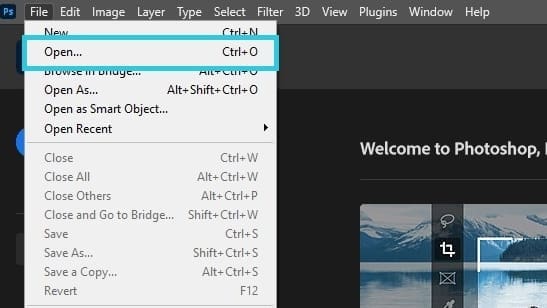
Abra la imagen en Photoshop navegando a Abrir archivo > en la barra de menú superior.
Paso 2: Ve a la imagen > tamaño de la imagen
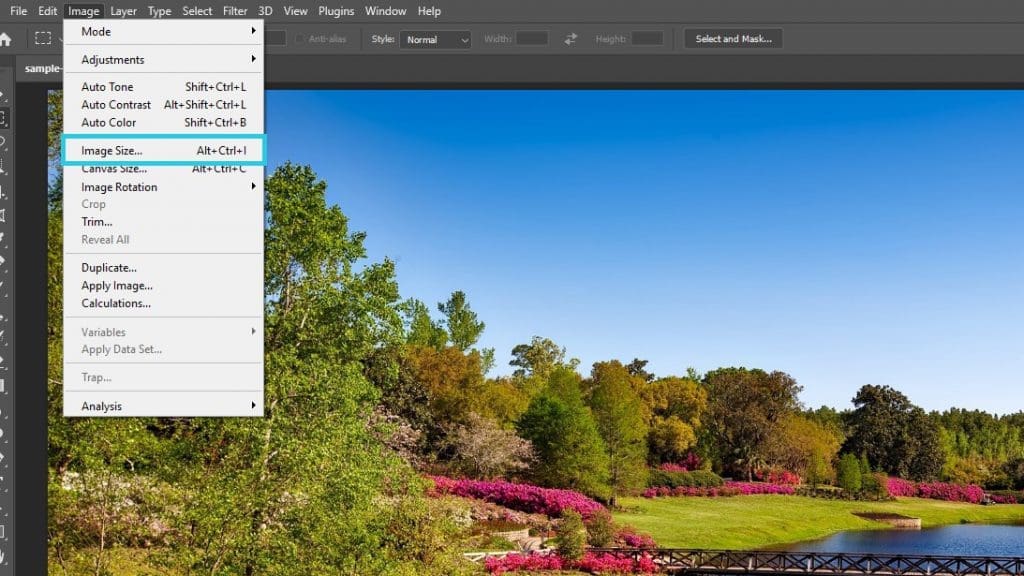
Vaya a Tamaño > de imagen de imagen para iniciar el cuadro de diálogo Tamaño de imagen.
Paso 3: Establecer la resolución
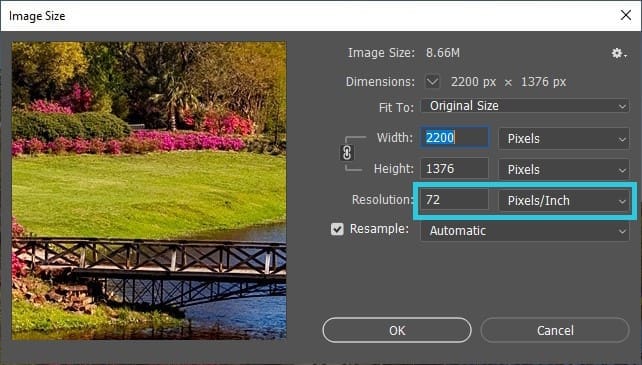
Establezca las dimensiones de píxeles en 72 píxeles por pulgada (ppp) para imágenes web. Cualquier cosa más alta ralentizará su sitio web, es por eso que generalmente solo se usa para imprimir imágenes.
Paso 4: Introduzca los valores de altura y anchura objetivo

Seleccione Píxeles como unidades de medida mediante el menú desplegable.
Las proporciones de la imagen están vinculadas de forma predeterminada. ¿Ves el icono del eslabón de la cadena junto a ellos? Esa es la opción Restringir proporciones . Significa que cuando cambia uno de los dos valores, cambia el otro proporcionalmente.
Si haces clic en el icono y desvinculas los valores, podrás cambiar la Anchura o la Altura de forma independiente.
El tamaño original de nuestra imagen es de 2200px x 1376px. Si establecemos el Ancho como 500px, la Altura cambia automáticamente a 313px.
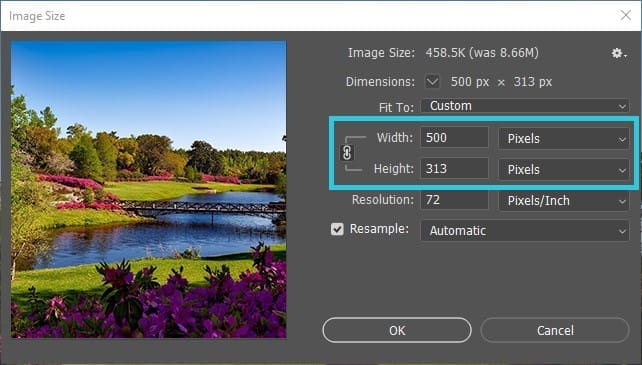
Establezca el tamaño de la imagen de destino utilizando las opciones Anchura y Altura . Una vez completado, presione Aceptar.
Paso 5: Guarda tu archivo
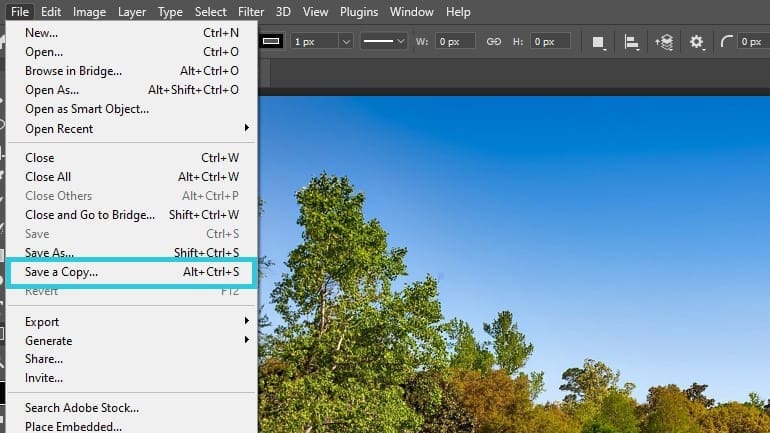
Ve a Archivo > Guardar una copia en la barra de menú superior.
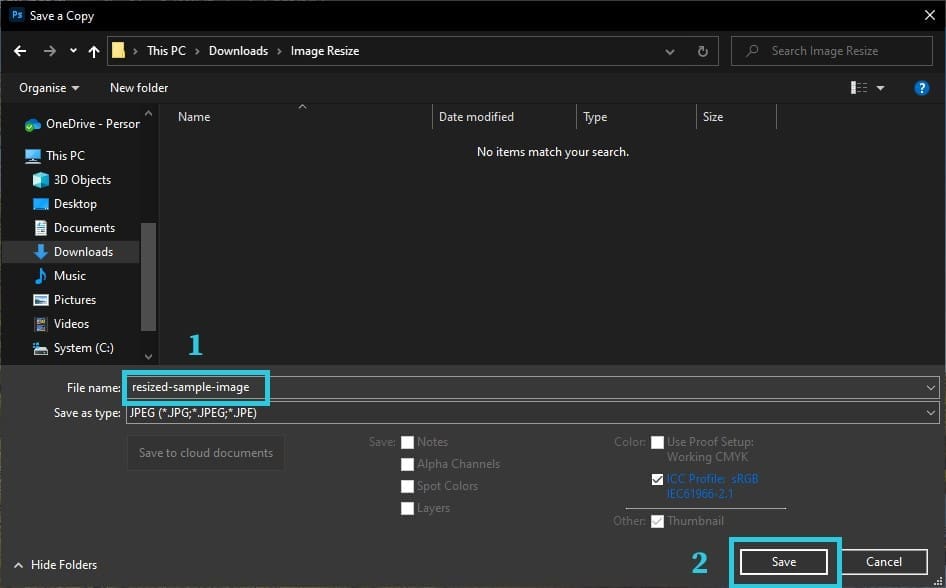
Elija la ubicación de guardado del archivo, agregue un nombre descriptivo y haga clic en Guardar.
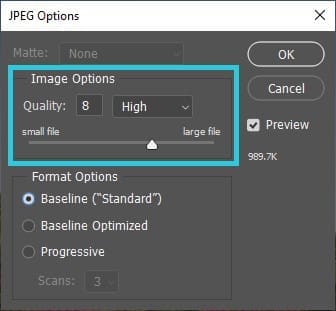
Verás el cuadro Opciones de JPEG. Puede ajustar la calidad de la imagen arrastrando el control deslizante hacia arriba o hacia abajo en la sección Opciones de imagen. O bien, utilice el valor predeterminado y haga clic en Aceptar para guardar.
Cómo comprimir una imagen en Photoshop
Además de cambiar el tamaño de las imágenes, también puedes aprender a comprimir una imagen en Photoshop para reducir su tamaño y resolución. Una combinación de ambas técnicas te ayudará a cambiar el tamaño de las imágenes sin perder calidad.
Así es como se hace:
Paso 1: Abre la imagen en Photoshop
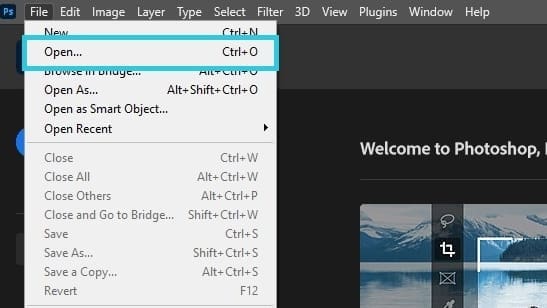
Abra la imagen en Photoshop usando la opción Abrir archivo > en la barra de menú superior.
Paso 2: Ve a Exportar > de archivos > Guardar para web (heredado)

Vaya a Exportación de archivos > Guardar > para Web (heredado). También puede acceder a esta herramienta usando el atajo de teclado Alt + Shift + Ctrl + S en Windows y Comando + Opción + Shift + S en Mac.
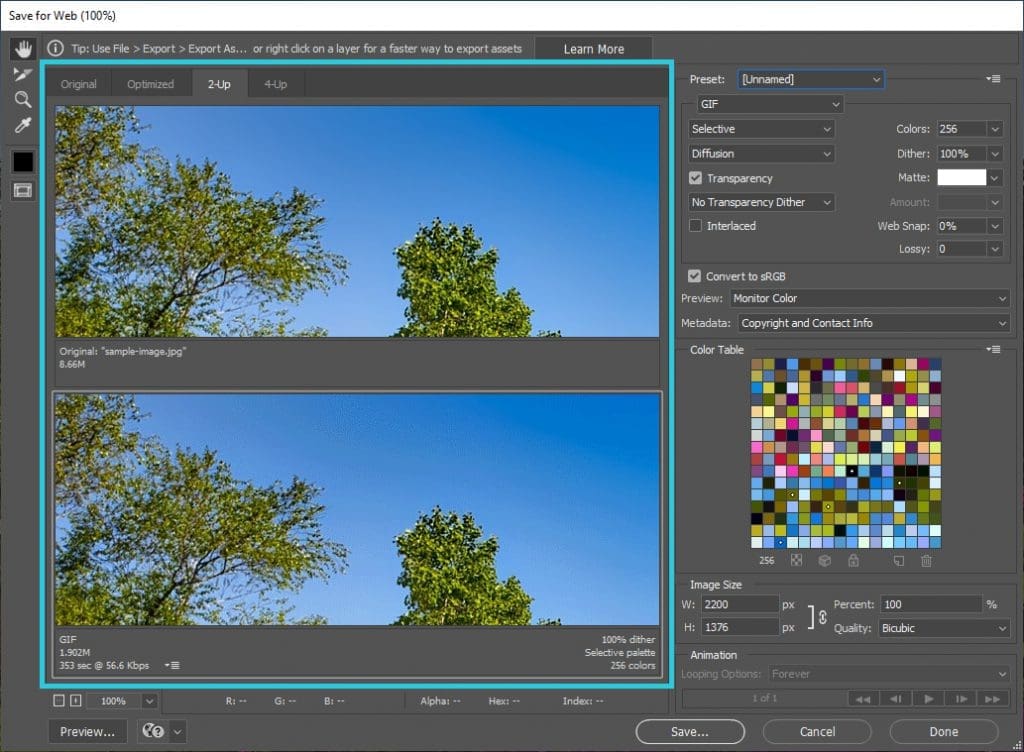
En la ventana emergente Guardar para Web , verás pestañas en la parte superior: Original, Optimizado, 2-UP y 4-Up. Si haces clic en 2-Up, te mostrará tu imagen original y comprimida una al lado de la otra.
Paso 3: Seleccionar un nivel de compresión
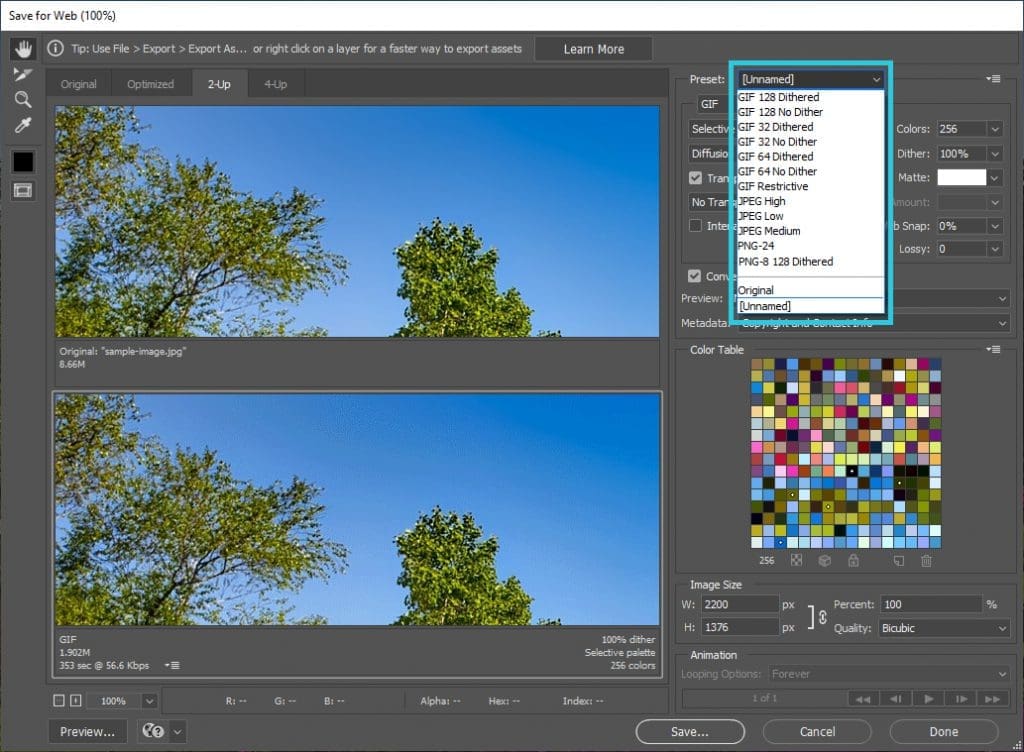
Expanda el menú desplegable junto a Ajuste preestablecido y seleccione una de las tres opciones de JPEG: JPEG alto, JPEG bajo o JPEG medio. Puede utilizar las opciones que se indican a continuación Ajuste preestablecido para elegir la configuración de compresión de los archivos JPEG.
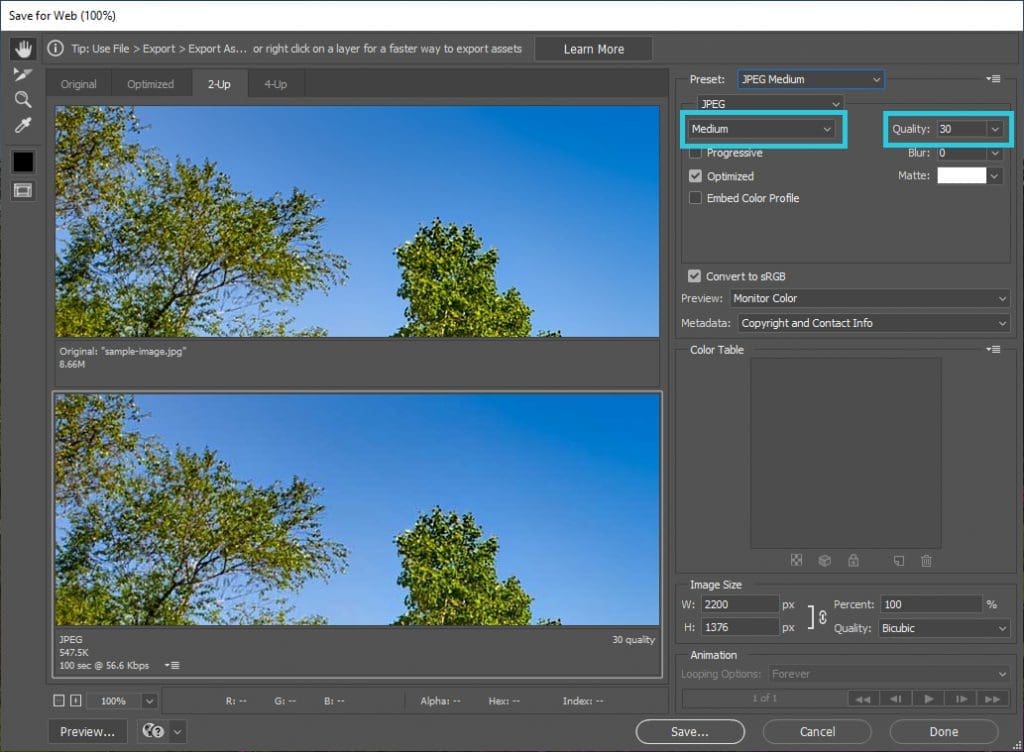
Puede aumentar o disminuir el nivel de compresión utilizando el menú desplegable. También puede introducir un valor numérico para Calidad.
Paso 4: Guarda tu archivo
ALT: Guarde la imagen comprimida en Photoshop.
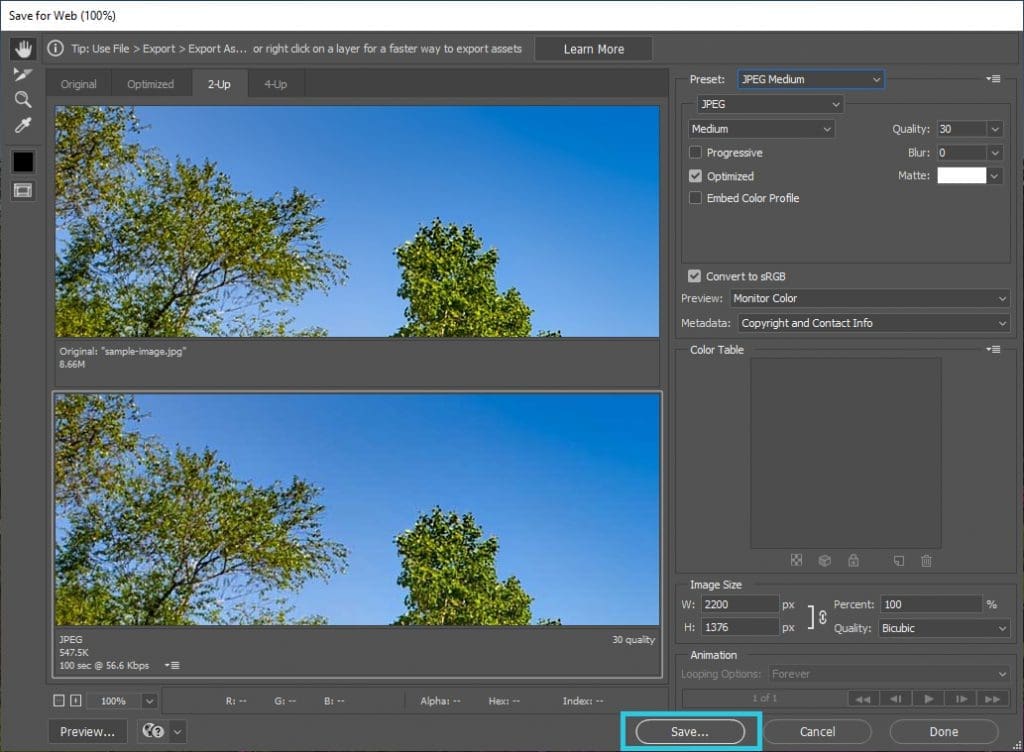
Una vez que hayas encontrado la mejor configuración de compresión para tu imagen, haz clic en Guardar… para guardar el archivo en su computadora.
Cómo cambiar el tamaño de una imagen en GIMP
GIMP es una herramienta de cambio de tamaño de imagen de código abierto con funciones básicas de edición de fotos.
Si tienes un presupuesto limitado y no puedes invertir en una suscripción para cambiar el tamaño de una foto en Photoshop, puedes usar GIMP en su lugar.
A continuación, te explicamos cómo cambiar el tamaño de una imagen en GIMP:
Paso 1: Abrir la imagen en GIMP
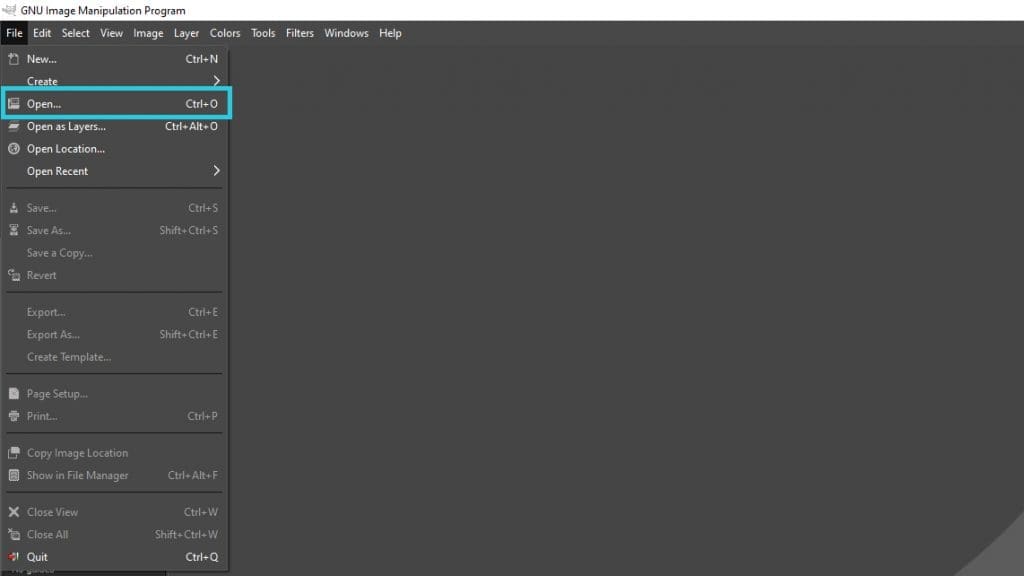
Abra GIMP y vaya a Abrir archivo>.
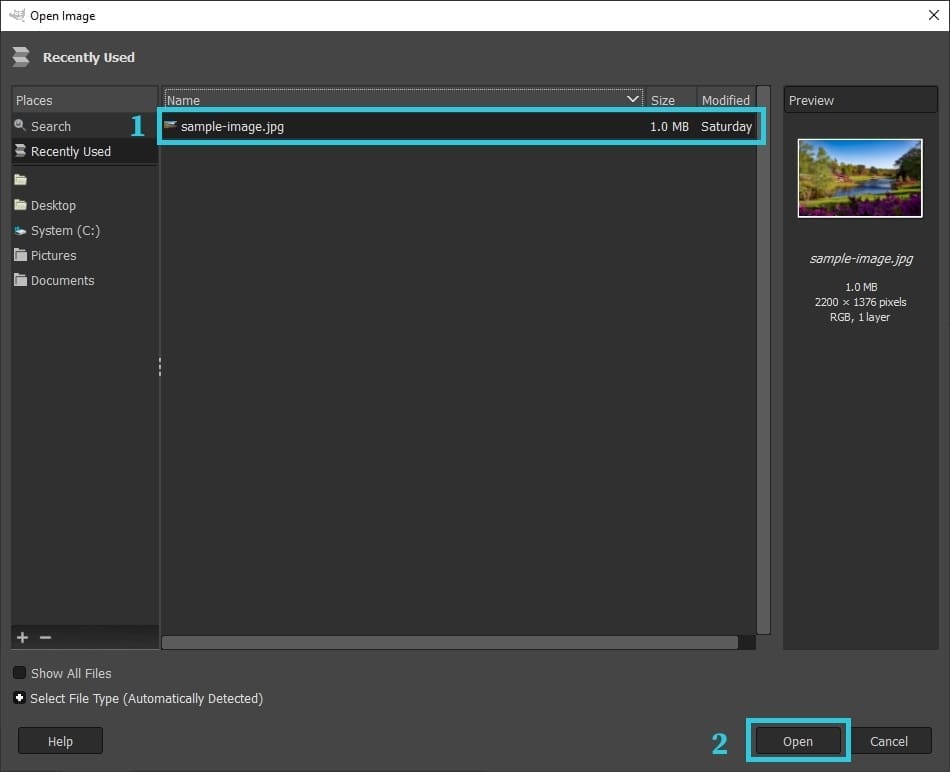
Seleccione la imagen de la carpeta de origen del equipo y haga clic en Abrir. También puede arrastrar y soltar una imagen directamente en el espacio de trabajo de GIMP para comenzar a editarla.
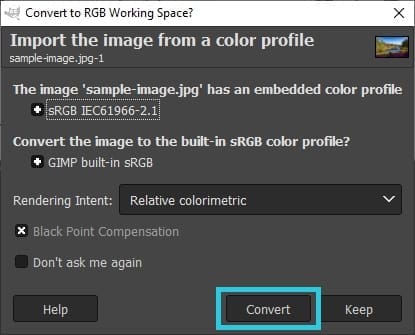
Si la imagen que está abriendo tiene un perfil de color incrustado, GIMP le preguntará si desea convertirla al perfil sRGB incorporado de GIMP. Haga clic en Convertir para cambiarlo al perfil de GIMP o en Mantener para trabajar con el perfil original.
Paso 2: Ve a la imagen > escala la imagen
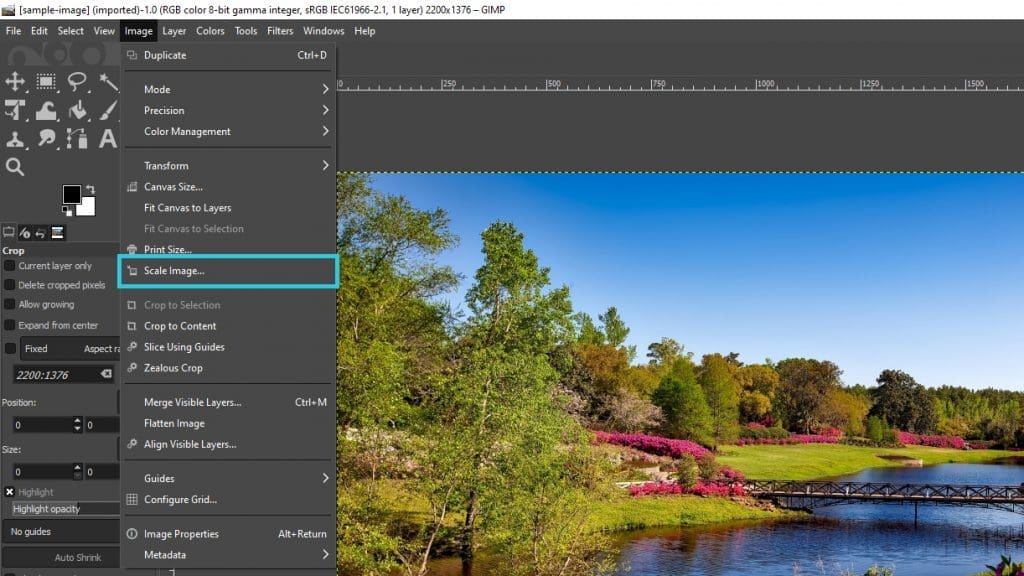
Ve a Escala de imagen > Imagen… usando el menú superior.
Paso 3: Establecer la resolución de la imagen
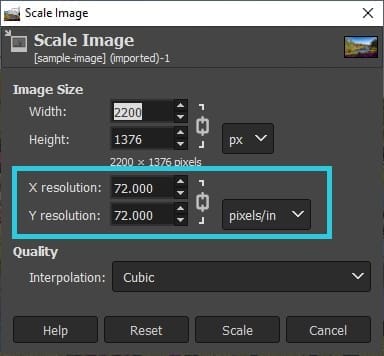
Establezca la resolución de la imagen en la ventana emergente Escalar imagen : 72 funciona mejor para imágenes para la web. Asegúrese de que la unidad de medida sea píxeles/pulgada.
Paso 4: Introduzca los valores de anchura y altura objetivo
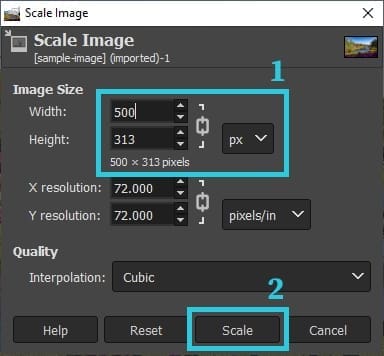
A continuación, verifique que el icono junto a Ancho y alto muestre un eslabón de cadena. Esta configuración garantiza que al cambiar el valor de cualquiera de las opciones, el otro valor se actualice proporcionalmente, conservando la relación de aspecto de la imagen original.
Introduzca el tamaño de imagen de destino y haga clic en Escalar para cambiar el tamaño de la imagen.
Paso 5: Exportar el archivo
El proceso para guardar archivos como JPEG es diferente en GIMP en comparación con Photoshop. Esto se debe a que GIMP guarda archivos en el formato de archivo XCF.
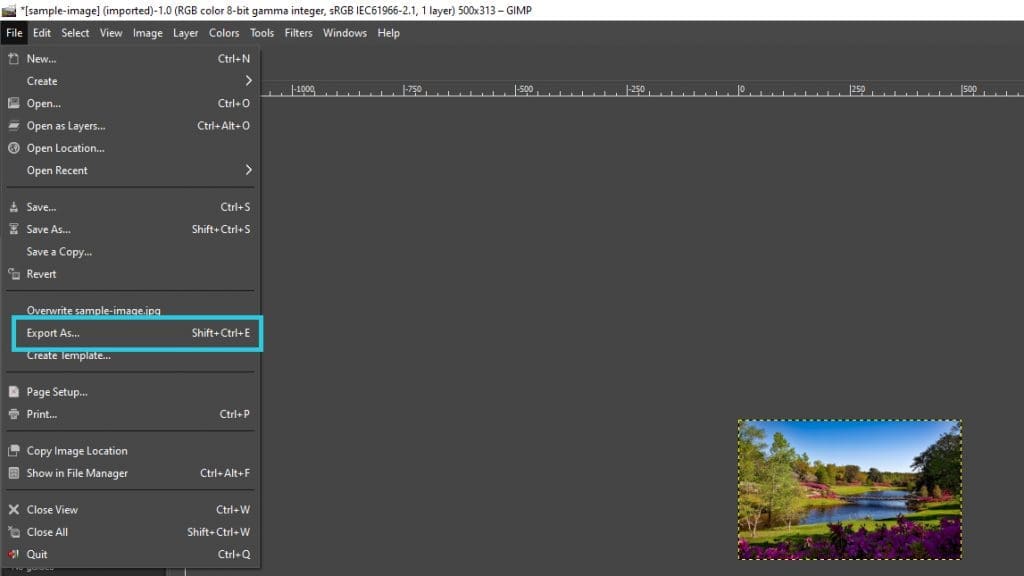
Para guardar una imagen redimensionada en GIMP como JPEG, vaya a Exportar archivo > como.
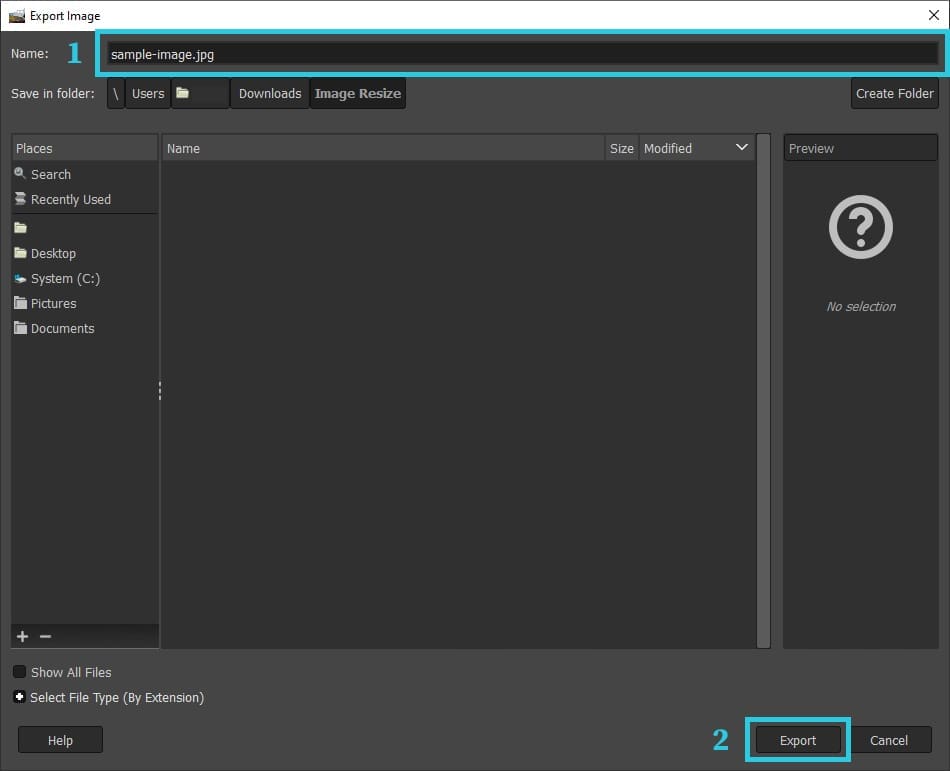
Elija la ubicación de guardado del archivo, agregue un nombre descriptivo y haga clic en Exportar.
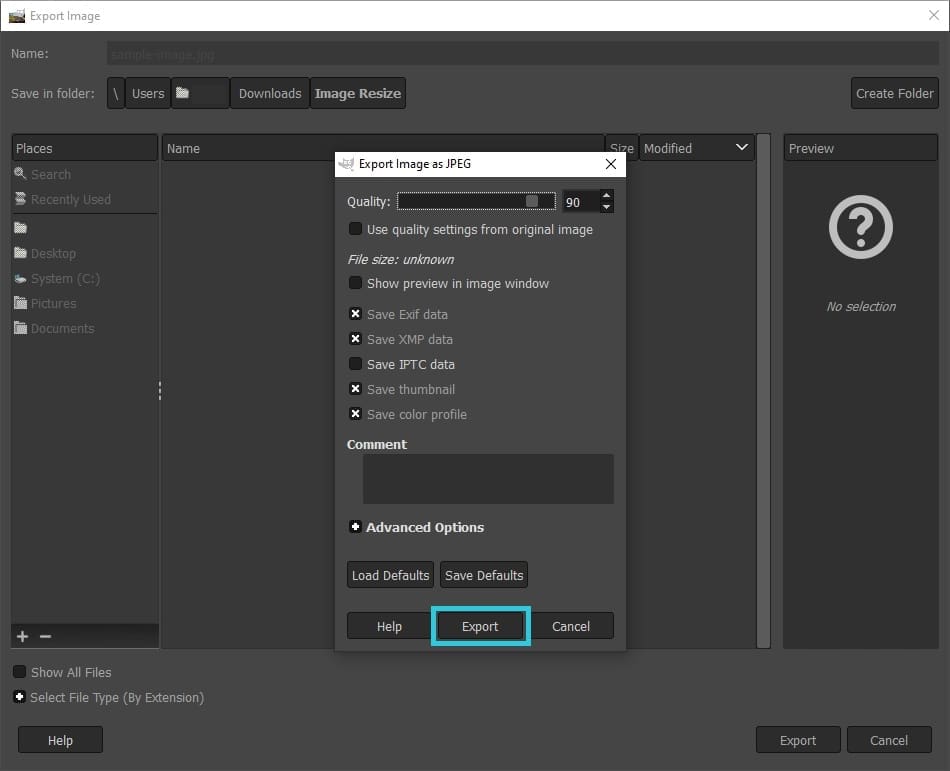
Verás el cuadro emergente Exportar imagen como JPEG . Aquí puede reducir el tamaño del archivo de imagen reduciendo la calidad de salida. O bien, utilice el valor predeterminado y haga clic en Exportar para guardar el archivo.
Cómo comprimir una imagen en GIMP
Además de cambiar el tamaño de las imágenes, también puede aprender cómo comprimir una imagen en GIMP para reducir el tamaño de una imagen. Estos son los pasos para hacerlo:
Paso 1: Abrir la imagen en GIMP
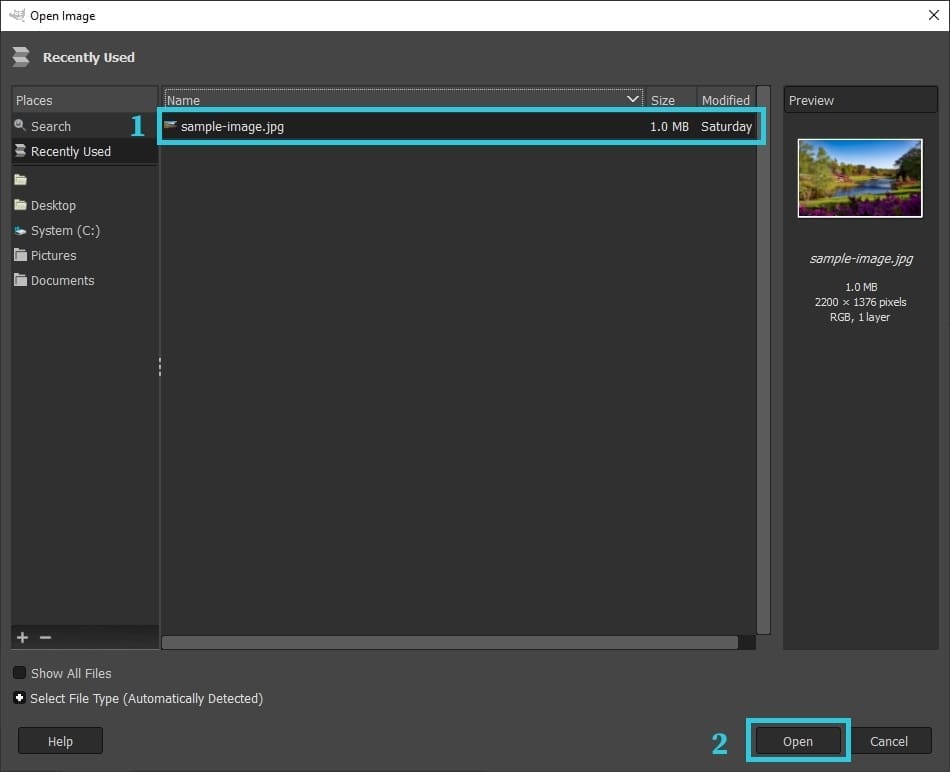
Vaya a Abrir archivo > en GIMP. Localice la imagen que desea editar en el cuadro de diálogo del archivo y haga clic en Abrir.
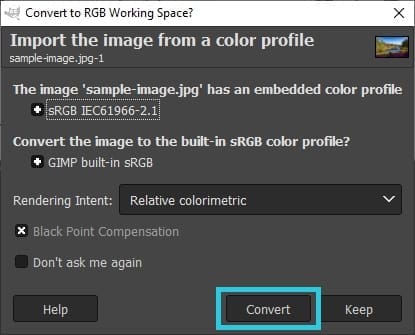
Si su imagen tiene un perfil de color incrustado, es posible que GIMP le pida que lo convierta a su perfil sRGB incorporado. Haga clic en Conservar para conservar los detalles de la imagen original o en Convertir para cambiarla al perfil de GIMP.
Paso 2: Ve a Archivo > Exportar como

Vaya a Exportar archivo > como en la barra de menú superior.

En la ventana Exportar imagen , elija la ubicación de guardado del archivo, agregue un nombre descriptivo y haga clic en Exportar.
Paso 3: Establecer la calidad de la imagen

En la ventana emergente Exportar imagen como JPEG , marque la casilla de verificación Mostrar vista previa en la ventana de imagen y use la barra de desplazamiento horizontal para aumentar o disminuir la calidad de la imagen.
Como alternativa, asigne un valor numérico en el cuadro de entrada numérico que se encuentra junto a él. Notarás que la calidad de la imagen cambia en el fondo.
Paso 4: Exportar el archivo

Cuando estés satisfecho con la compresión de la imagen, haz clic en Exportar para guardar el archivo.
Reflexiones finales: Cómo cambiar el tamaño de una imagen en Photoshop y GIMP
Aprender a cambiar el tamaño de una imagen en Photoshop puede ayudarte a reducir el tamaño de la página y mejorar el rendimiento de tu sitio web. Después de comprender los conceptos básicos, puede jugar con diferentes configuraciones de remuestreo y compresión para optimizar aún más sus imágenes.
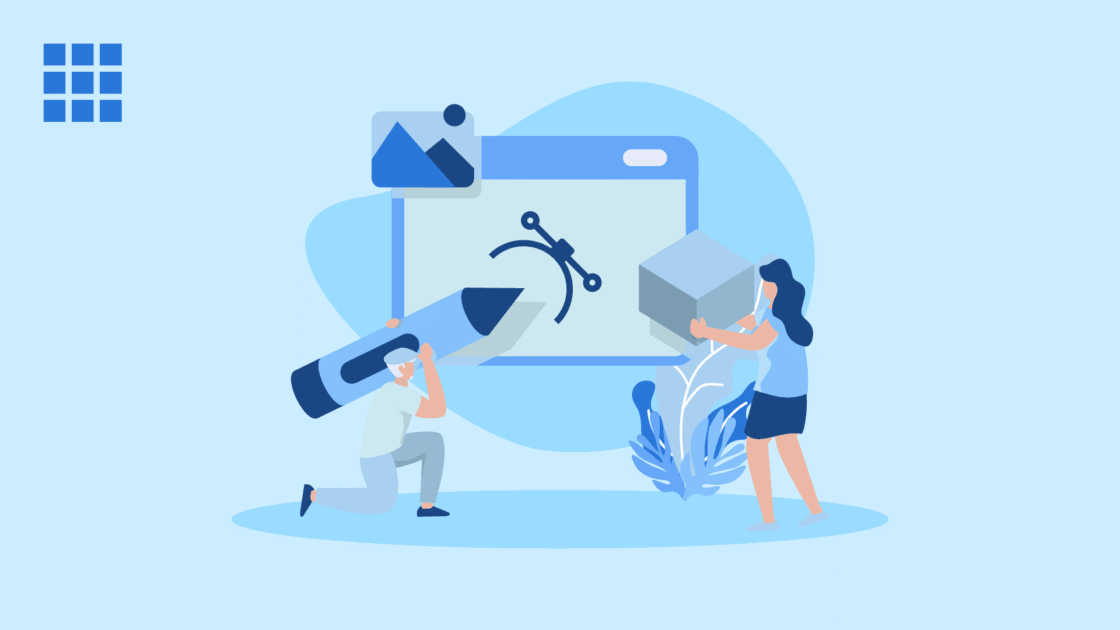


Escriba un comentario